Docker 部署 FoundryVTT 教程
Foundry VTT 目前拥有若干个来自不同用户实现的 Dockerfile,这些实现中,较为推荐 felddy/foundryvtt 的镜像,而使用该教程中提供的 Linux 自动部署脚本,可以简化操作,自动部署,无需学习 Docker 的使用和管理。
介绍
目前可以通过中文社区的自动脚本进行容器化部署,也可以手动启动容器。
在全新购买的云服务器上使用自动脚本进行部署,最少只需要输入 Foundry VTT 站点上的用户名和密码即可完成,同时脚本也包含了后续更新、维护的方法。
使用 Docker 的优点
- 无需关心系统环境:只要是主流发行版的 Linux,甚至于 Windows 服务器,只要安装了 Docker,即和其他用户的部署行为一致,难以因系统环境问题出错
- 直接使用 Docker 的后台管理:Docker 自己会监控容器内运行的进程状态、网站可访问状态,如果意外情况导致 FVTT 崩溃或无法访问,可以不需要使用 pm2 等进程监控工具即可自动重启、还原
- 目前主流的 FVTT 的 Docker 镜像包含内置的自动获取下载地址和授权的脚本,可以简化部署流程
- …
使用 Docker 的缺点
- 如果使用卷挂载,直接访问 FVTT 的数据文件会变得略困难(可以通过 Docker 启动其他容器简化文件访问,以下自动部署脚本已使用 Web 文件管理器解决该问题)
- 目前主流的 FVTT 的 Docker 镜像升级时需要重建容器,而不能通过 FVTT 内置更新(以下自动部署脚本可以大幅简化更新流程)
- …
使用教程
自动部署脚本安装流程
首先,假设已经登入了 Linux 服务器,并且能够获得 root 权限
- 如果还没有 Linux 服务器,可以参见云服务器指南,了解如何购买/基本操作
- 你无需了解什么是 root 权限,云服务通常会提供;如果确认无法获取,可咨询客服
下载脚本
wget -O fvtt.sh https://fvtt-cn.coding.net/p/FoundryDeploy/d/FoundryDeploy/git/raw/master/fvtt.sh && sudo chmod +x fvtt.sh运行脚本,进行安装
sudo ./fvtt.sh安装时会检查是否能获取 root 权限,并且如果没有安装 Docker 会自动安装。
境内服务器下载镜像时可能会等待较长时间,可以耐心等待。
然后脚本会提示输入参数,每条参数输入完成后回车即可,参数包含(✅:必需 | ⭕:可选):
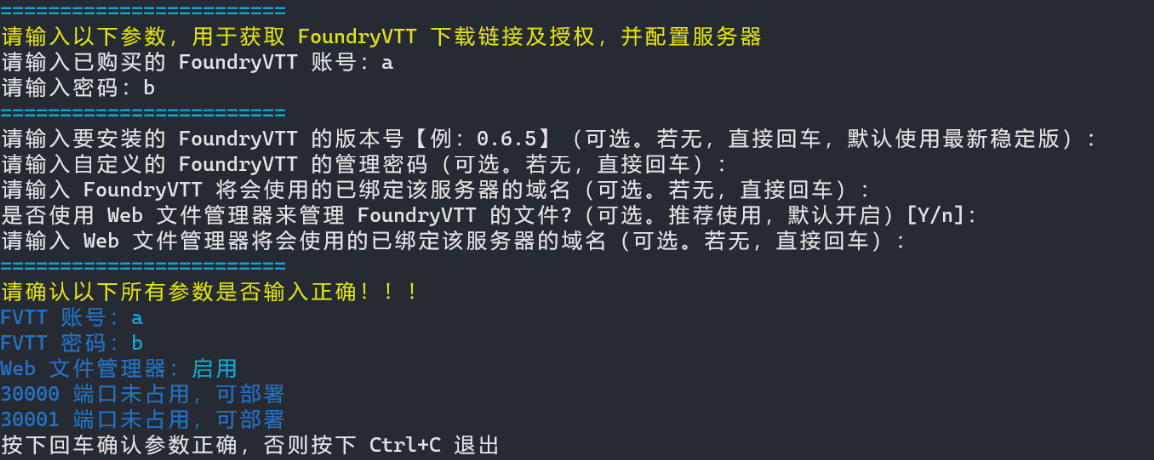
- ✅ FVTT 账号
- ✅ FVTT 密码 (用于获取 FVTT 下载地址/授权信息)
- ⭕ 版本号/下载地址
- 直接回车跳过输入版本号,使用最新稳定版即可
- 注意:如果使用境内服务器,从 FVTT 官方下载安装包会比较慢,可以考虑粘贴星界投影的镜像下载源的 Linux 版本下载链接。境内服务器推荐使用镜像;境外服务器建议直接输入版本号!
- Linux 版 FVTT (即本脚本需要使用的)的星界投影的镜像下载地址为:
https://cdn.sbea.in/foundry/linux/foundryvtt-0.7.9.zip。如果需要使用其他版本,替换链接中的0.7.9即可 - ✅ 如果跳过了 FVTT 账号/密码的输入,则必须输入直链下载地址而非版本号来安装,否则无法获取 FVTT 下载地址
- 例:
0.7.9或https://cdn.sbea.in/foundry/linux/foundryvtt-0.7.9.zip
- ⭕ 自定义管理密码
- 安装完成后,如果设置了这个密码,需要使用密码才能进入 FVTT 管理界面(游玩无需),强烈推荐进行设置;回车跳过,将不设置密码,使任意用户均可管理 FVTT (包括删除世界等权限)
- 例:
password
- ⭕ FVTT 绑定域名
- 如果为这台服务器绑定了给 FVTT 使用的域名(必须先绑定再安装),可以输入域名(不带 HTTP/HTTPS),否则直接回车跳过
- 绑定域名的流程可参见绑定(子)域名
- 例:
my.fvtt.com(你已绑定该服务器的域名)
- ⭕ FVTT CDN 加速域名
- 如果想要使用 CDN,可以配置一个 CDN 加速域名,详情参见 CDN 配置章节,否则直接回车跳过
- 例:
cdn.fvtt.com(你将设置的 CDN 回源使用的域名)
- ⭕ 使用 Web 文件管理器
- 为了管理文件方便,建议使用。直接回车跳过设置,默认会使用;如果不使用,输入
n再回车 - 例:直接回车(使用 Web 文件管理器)
- 为了管理文件方便,建议使用。直接回车跳过设置,默认会使用;如果不使用,输入
- ⭕ 如果使用 Web 文件管理器,可以绑定域名
- 如果需要给 Web 文件管理器绑定域名使用(必须先绑定再安装),可以输入,否则直接回车跳过
- 例:
file.fvtt.com(你已绑定该服务器的域名)
- ⭕ 使用 Docker 仪表盘
- Docker 仪表盘(Portainer)用来方便的管理服务器上运行的容器(重启、监测状态等),比如 FVTT 和 Web 文件管理器等;默认不会使用,可以直接回车跳过
- 例:直接回车(不使用仪表盘)
- ⭕ 如果使用 Docker 仪表盘,可以绑定域名
- 如果需要给 Docker 仪表盘绑定域名使用(必须先绑定再安装),可以输入,否则直接回车跳过
- 例:
dashboard.fvtt.com(你已绑定该服务器的域名)
确认输入好的参数之后,便可以回车等待部署完成。
部署完成后,Foundry VTT 可能还需要等待一会儿,完成软件的下载
部署完成后,脚本会提示如何访问 FVTT,如图所示:
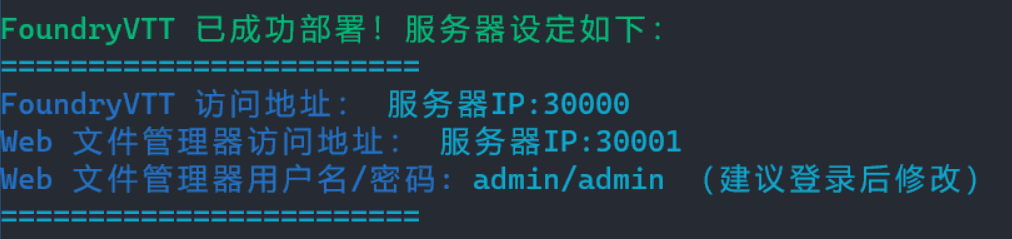
以上即是使用 Docker 脚本首次部署的全部流程,如果有无法连接等其他问题可以参见下方 Docker 部署 FAQ。
Tips
自动部署脚本的其他使用方法和详情,请参见脚本仓库中的文档FVTT 升级/更新流程
Docker 容器为了保证运行时文件尽量不受改动,避免在不同时间启动容器产生了行为上的差异,使用了 --noUpdate 参数启动容器内的 FVTT,关闭了 Foundry VTT 自动更新的功能,使得用户无法使用 FVTT 内置的检查更新来升级。
为了解决这个问题,自动部署脚本包含了如何升级容器内 FVTT 版本的方法,这个方法会保证数据文件夹内的文件不受改动,可以放心升级,但 FVTT 升级后再启动世界往往会对世界进行更新。
该方法不仅可以升级版本,还可以方便地用脚本重装同版本或者回退旧版本。
更新脚本
更新脚本和下载脚本命令相同,粘贴执行以下命令:
wget -O fvtt.sh https://fvtt-cn.coding.net/p/FoundryDeploy/d/FoundryDeploy/git/raw/master/fvtt.sh && sudo chmod +x fvtt.sh
升级流程
首先移除旧有容器
sudo ./fvtt.sh remove按提示,输入
y后回车确认,等待几秒后,旧版本容器即被成功删除重建容器,使用新版本
sudo ./fvtt.sh recreate进入和安装流程非常类似的重建容器流程,默认使用已存储的配置文件,回车选择使用。
- 版本号或者下载地址:输入你想升级/回退的版本号或者对应下载地址即可
- 境外服务器输入版本号比如
0.7.9即可,境内服务器推荐使用星界投影镜像下载 - 星界投影用法例如:
https://cdn.sbea.in/foundry/linux/foundryvtt-0.7.9.zip,需要其他版本,替换其中0.7.9即可
- 境外服务器输入版本号比如
- 如果询问是否需要清除 Caddyfile 内容,如无特殊需求,回车跳过确认清除
- 出现该提示的原因一般是之前使用了旧版脚本进行部署,而使用了更新脚本(
v1.4.0+)进行 FVTT 更新,需要完全清空 Caddyfile - 清除 Caddyfile 不会影响之前安装的 FVTT 的世界、合集、模组等文件
- 出现该提示的原因一般是之前使用了旧版脚本进行部署,而使用了更新脚本(
- 版本号或者下载地址:输入你想升级/回退的版本号或者对应下载地址即可
注意
为了方便升级和二次部署,脚本运行后默认会存储输入的参数信息。如果不需要存储配置,避免如果服务器被黑之后账号信息可能的泄露,请在脚本运行完毕后删除 fvtt-config 文件,执行:
sudo rm fvtt-config
部署教程视频
Docker 部署 FAQ
无法完成部署
部署过程中,由于指令输入错误、网络波动之类的原因,可能会出现下载错误,弹出 错误:... 一类消息并中断部署过程。根据弹出的错误提示,可以进行以下排错。
错误:安装 Docker 失败,请查看使用教程 FAQ 或联系脚本作者
错误:Docker 无法启动容器,请查看使用教程 FAQ 或联系脚本作者
正在使用的 Linux 发行版可能内核版本过时或并非官方认可,以致无法通过官方脚本安装或者使用 Docker。
比如 Android 手机内核过时无法启动 Docker、群晖 NAS 无法通过官方安装脚本安装 Docker。
解决方法是使用 Linux 主流发行版操作系统,如: Ubuntu 16.04+, CentOS 6+, Debian Stretch+, RHEL 7+, Fedora 32+ 等等。如果采用云服务器进行部署,通常在购买时以及购买后都可以任意选择需要安装的 Linux 发行版,尽量选择主流版本比如 Ubuntu 20.04。
错误:… 端口被占用,无法 … 部署
错误:… 已经启动过,请升级而非安装
错误:… 容器启动失败
出现这种情况的通常原因是已经部署过 FVTT 并且没有按照升级流程的步骤,首先移除旧有容器,需要先执行:sudo ./fvtt.sh remove 以移除,具体步骤可以参见上文升级流程。
错误:拉取 … 失败
境内服务器更容易出现该错误,当网络出现波动,多次尝试后仍然无法成功下载 Docker 镜像后,即报此错。
报错退出后,可以在再次执行脚本部署命令前,通过手动拉取解决该问题:
sudo docker pull ...
将 ... 替换为拉取失败的镜像,镜像名称参见下表:
| 报错名 | 官方源镜像名 |
|---|---|
| FoundryVTT | felddy/foundryvtt:release |
| Caddy | library/caddy |
| FileBrowser | filebrowser/filebrowser:alpine |
| Portainer | portainer/portainer-ce |
| ImageOptim | hmqgg/image_optim |
拉取成功后,再执行脚本部署命令。
如果手动拉取镜像,但也始终提示 Error response from ... 无法成功拉取对应镜像,可以考虑更换为官方源(境内下载偏慢)。如果这样做,执行脚本部署命令需要加上 FORCE_GLO=true,改为:
sudo FORCE_GLO=true ./fvtt.sh
如果手动拉取后仍然因为网络连接不稳定导致部署容易出错,可以加上脚本设置的跳过拉取变量,改为:
sudo PULL_SKIP=true ./fvtt.sh
更新时同理,在后面添加 recreate 变为 sudo FORCE_GLO=true ./fvtt.sh recreate。
注意
如果多次提示部署失败,可以使用 sudo ./fvtt.sh clear 接着输入两次 y 和回车以确认,清空已经完成的所有配置和存储,然后重新尝试全新安装
当心!如果已经使用此法运行过 FVTT 并有保存好的世界、模组、合集、游戏等文件,请勿使用 sudo ./fvtt.sh clear 命令,否则会一并清除所有数据。在如此做之前,请确认你知道你在做什么
部署完成后进行诊断
部署完成后,可能会出现无法访问、文件管理器打不开等异常情况,可以使用脚本进行诊断(版本需要 v1.4.0+,如果版本过低可以参见上文更新脚本),执行:
sudo ./fvtt.sh check
运行诊断时将会如下图一般输出结果,正常情况下结果应类似:
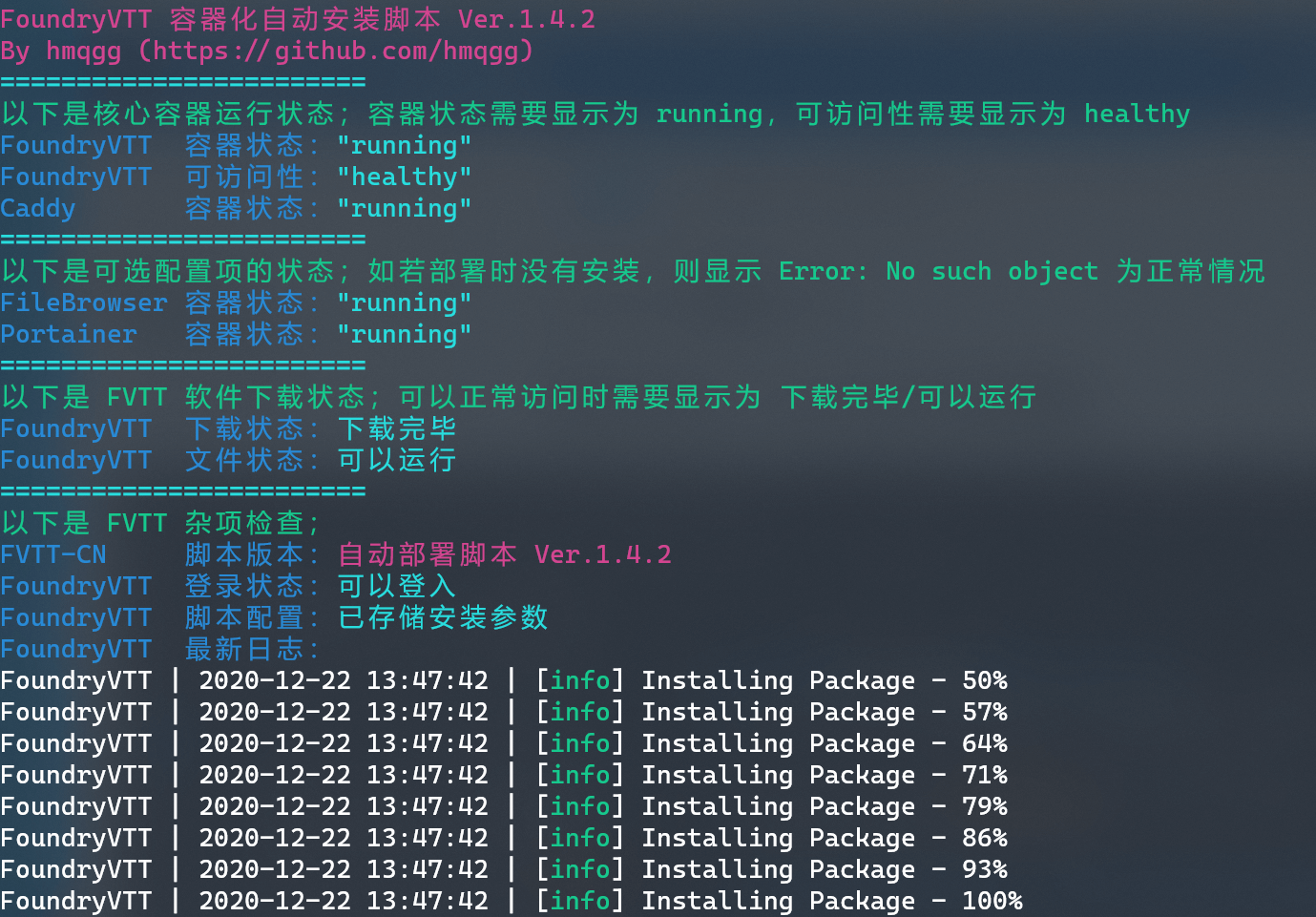
该诊断可以多次运行;根据以上输出的结果,可以进行以下判断:
以上状态均正常,但是浏览器无法打开 FVTT,以及无法打开 Web 文件管理器和 Docker 仪表盘(如果选择启用)
检查服务器防火墙设置,具体可以参见云服务器指南中的部署完毕后无法访问。
FoundryVTT 容器状态显示
running,登录状态显示登录成功,但是下载状态等待许久而始终显示未完成
查看下载速度后的最后几行,如果正在下载 FVTT 文件,则此处会显示下载进度的记录。根据最后一行的指示顺序,可以查看到当前的下载状态,最后一列是当前的下载速度。
类似这种结果,代表还在下载:
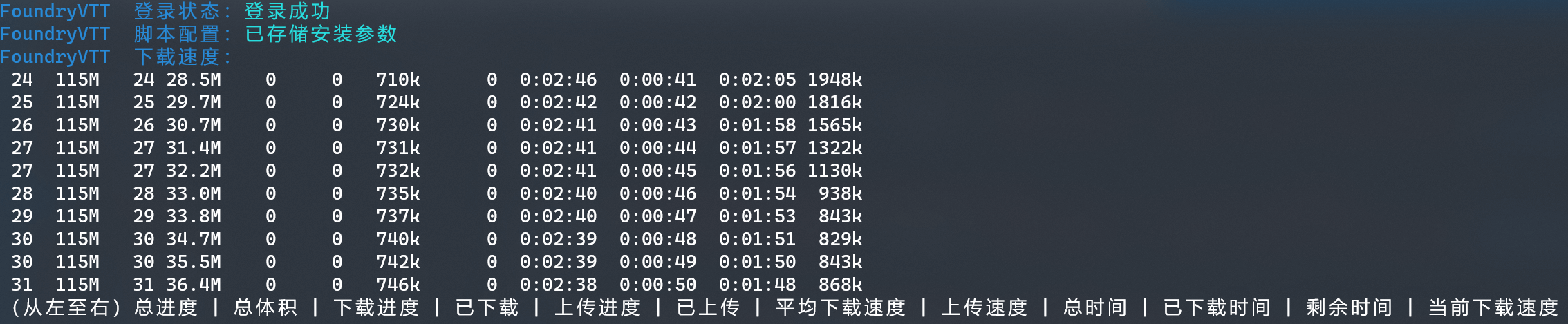
如果当前下载速度降低到难以完成下载(通常是在境内服务器直接输入版本号或者回车跳过时),可以考虑删除旧有容器,然后重新部署,并使用星界投影镜像的下载地址,加速 FVTT 下载,完整流程基本等于升级的步骤,具体可以参见上文升级流程。
境内服务器如果不使用镜像(比如镜像下线无法连接时),尽量考虑在白天进行下载,网络连接状况会好一些。
FoundryVTT 容器状态显示
running,但是登录状态显示登录失败,且下载状态始终显示未完成
这种情况代表输入参数时,填写了 FoundryVTT 的用户名和密码,但是用户名/密码错误,导致无法成功登录。
按照升级流程,删除旧有容器,然后重新部署,参见上文升级流程。
需要注意的是,更新过程中在询问是否直接使用已存储的上次部署使用的配置的时候,因为上次部署使用的用户名/密码并不正确,所以需要放弃使用:输入 n 然后回车,拒绝使用,然后按照正常安装流程输入参数进行。
如果暂时无法提供正确的 FVTT 用户名/密码,可以在输入用户名和密码时,都回车跳过。但这种情况下,必须要使用可下载镜像地址(比如星界投影)或者从 FVTT 官网获取的直链来填写版本号或下载地址,否则无法成功下载 FVTT 软件文件,也就无法运行。
FoundryVTT 容器状态显示
exited,可访问性显示unhealthy,FoundryVTT 文件状态却显示可以运行
FVTT 容器意外退出且没有重启,可以重启所有容器,执行:
sudo ./fvtt.sh restart
重启后等待几十秒,如果仍然无法访问可以考虑按照升级流程重新部署。
注意
如果多次提示部署失败或者出现部署后诊断一切正常但仍无法打开,可以使用 sudo ./fvtt.sh clear 接着输入两次 y 和回车以确认,清空已经完成的所有配置,然后重新尝试安装
但需要注意,如果之前已经通过此法部署并使用过 FVTT,拥有世界、合集、模组等游戏文件,清空会一并删除所有数据!在如此做之前,请确定你知道你在做什么
脚本额外功能
图片自动压缩/优化
需要脚本版本
v1.5.0+
自动部署脚本中包含自动监控并优化 FVTT 数据目录下图片 (jpg|png|gif|svg) 的容器:当有图片加入 /data 数据目录下,如果已经部署了优化容器,将会操作图片并进行有损压缩,在尽量少损失图片质量的情况下,减小图片的文件体积。
FVTT 安装模组和系统时,会清空文件夹并重新填充内容,故而本容器配置时会跳过 modules/systems 文件夹下的所有图片。
启动图片优化容器
sudo ./fvtt.sh do_optim
移除图片优化容器
sudo ./fvtt.sh undo_optim
移除 FVTT 或清空也会移除图片优化容器。